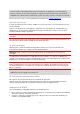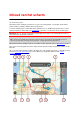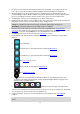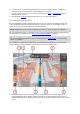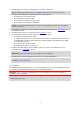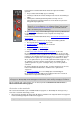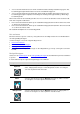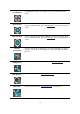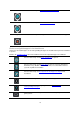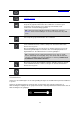User manual
15
2. Zoomknoppen. Selecteer de zoomknoppen als je wilt in- of uitzoomen.
Tip: op sommige systemen kun je ook een knijpbeweging maken om in en uit te zoomen.
3. Instructiekader. In dit kader wordt de volgende informatie getoond:
De richting van de volgende afslag.
De afstand tot de volgende afslag.
De naam van de volgende weg op je route.
Rijstrookadvies op sommige knooppunten.
Let op: selecteer het instructiekader om een lijst met stapsgewijze instructies voor je geplande
route weer te geven.
4. Routesymbolen. Op je route worden symbolen gebruikt om je beginlocatie, je tussenstops en je
bestemming te tonen.
5. Hoofdmenuknop. Selecteer deze knop om het hoofdmenu te tonen.
6. Snelheidskader. In dit kader wordt de volgende informatie getoond:
De maximumsnelheid op jouw locatie.
Je huidige snelheid. Als je meer dan 5 km/u harder rijdt dan de maximumsnelheid, wordt het
snelheidskader rood. Als je minder dan 5 km/u harder rijdt dan de maximumsnelheid, wordt
het snelheidskader oranje.
De naam van de straat waar je rijdt.
De meldknop voor flitsers of risicozones.
7. Huidige locatie. Dit symbool geeft je huidige locatie aan. Selecteer het symbool of het snel-
heidskader om het snelmenu te openen.
Let op: als je START je locatie niet kan vinden, wordt het symbool grijs weergegeven.
Opmerking: je kunt het symbool voor de huidige locatie niet wijzigen.
8. Routebalk. De routebalk wordt getoond wanneer je een route hebt gepland.
Belangrijk: als je een grotere routebalk wilt zien met meer informatie over de route, wijzig je de
instelling voor Route-informatie.
De routebalk
De routebalk wordt getoond wanneer je een route hebt gepland. Boven aan de routebalk bevindt zich
een kader met aankomstinformatie en daaronder een balk met symbolen.
Belangrijk: als je een grotere routebalk wilt zien met meer informatie over de route, wijzig je de
instelling voor Route-informatie.
Opmerking: de resterende afstand die wordt weergegeven met de routebalk is afhankelijk van de
totale lengte van je route.